ibda3pub
عضو نشـيط



عدد المساهمات : 1830
نقاط نشاط : 5487
السٌّمعَة : 1
العمر : 28
 |  موضوع: حصريا درس تصميم بنر احترافي موضوع: حصريا درس تصميم بنر احترافي  الثلاثاء مايو 28, 2013 6:36 pm الثلاثاء مايو 28, 2013 6:36 pm | |
| احترافي, تصميم, بنر, درس, حصريا حصريا درس تصميم بنر احترافي بسم الله الرحمن الرحيمبعد كثرة الطلبات على كيفية تصميم البنر
قمت بعمل درس بسيط ان شاء الله وسهل
نبدأ على بركة الله
خطوات الدرس:
1- تصميم بنر بمقاس468*60 متوسط
2-اضافة اطار منقط للبنر
3-الكتابة على البنر
4-اضافة تأثيرات على البنر والكتابة
5-الانتقال من الفوتوشوب الى الايمج ريدي
6-التحكم بالتأثيرات
7-حفظ العمل
نبدأ الشرح بالصور
بسم الله الرحمن الرحيم
وبه نستعين وعليه نتوكل
اولا نقوم بفتح عمل جديد
Link74129
نضع المقاسات التي نريد ولتكن 468*60
وهي مقاسات البنر المتوسط Link74129نقوم بالضغط على اللاير Background ضغطتين بزر الماوس لكي نستطيع التحكم بها واضافة التأثيرات
Link74129
بعد الضغط يظهر لنا هذا المربع فنقوم بالضغط على ok
Link74129
يصبح اسم اللاير من Background الى Layer 0
Link74129
الان سنقوم باضافة اطار منقط للبنر نتبع الخطوات التالية
وهي Layer >> Layer Style << Stroke
Link74129
يظهر لنا هذا المربع نقوم بعمل نفس المحدد باللون الاحمر Link74129الان سنختار لون لتعبئة البنر به
نتبع الصور
Link74129
نحدد الاداة ونسكب اللون داخل البنر
Link74129
الان سنكتب داخل البنر بأداة الكتابة
Link74129
نقوم بالكتابة داخل البنر بعد تحديد اداة الكتابة
نضغط داخل البنر ونكتب ما نشاء
وقمت بتوضيح كيفية التحكم بحجم الخط ونوعه وسمكه
Link74129
الان سنقوم بإضافة صورة داخل البنر
عن طريق File>> Open
Link74129
نحدد مكان الصورة ونضغط على الصورة المختارة ضغطتين بالماوس او نحدد الصورة ضغطة واحده ونضغط على Open
Link74129
الان سنقوم بسحب الصورة على البنر عن طريق الضغط على السهم من قائمة الادوات (المحدد باللون الاحمر )
ونقوم بسحب الصورة ونتركها على البنر (طريقة السحب والافلات) Link74129 تنتقل الصورة على جهة البنر والرجاء الاخذ بعين الاعتبار بالملاحظة المكتوبة بالصورةLink74129 الان سنقوم بالتحكم بمقاس الصورة لكي تصبح مناسبة للبنر نضغط ctrl+t لتحديد الصورة ونقوم بالتحكم بالصورة عن طريق وضع الماوس على زوايا مربع التحديد ونسحب للداخلLink74129 حتى تصبح الصورة بهذا المقاس (أي مناسبة للبنر )Link74129 بعد الانتهاء من الكتابة ومن وضع الصورةنقوم بعمل Duplcate Layerيعني تكرار للطبقةكما هو موضح بالصورةLink74129 الان سنقوم بإضافة التأثير على الكتابة عن طريقFilter>> Blur >>Motion BlurLink74129 يظهر لنا مربع الحوار هذا نضغط على OKLink74129 نقوم بعمل كما هو موضح بالصورة ادناهLink74129 يصبح شكل الكتابة هكذاLink74129 نقوم بإضافة تأثير للكتابة الاخر نفس الطريقة والخطواتLink74129 هنا الفرق تأثير جديد للكتابةFilter >>Pixelate >>Fragmentوالصورة توضحLink74129 يظهر لنا هذا المربع نضغط على OKLink74129 نقوم بعمل نفس الخطوات نكرر الطبقه ونضيف لها نفس التأثير مرة اخر (نكرر الطبقة التي قمنا بإضافة التأثير عليها )Link74129 Link74129 الان سنقوم بإضافة لون اخر للرابط عن طريقتحديد الرابط بالضغط عليه ضغطه واحدة واضافة لاير جديدكما هو موضح بالصورةLink74129 نقوم بتحديد اللاير الذي قمنا باضافتهونختار اداة تعبئة اللون ثم نختار اللون المراد اضافته ,,Link74129 وبعد ذلك نقوم بسكب اللون داخل البنرLink74129 نقوم بالضغط على Ctrl+g لدمج اللون بالكتابةLink74129 سنقوم باضافة لون اخر لخلفية البنر ,, نقوم بتحديد خلفية البنر ,, ثم نقوم بالضغط على لاير جديد كما هو موضح بالصورة (نفس خطوات اضافة لون للرابط ,, الخطوة السابقة)Link74129 نتابع الشرحLink74129 نتابع الشرحLink74129 نقوم برفع العين عن الليرات التي قمنا بوضع التأثيرات عليها كما هو موضح بالصورةLink74129 يتبــــع | |
|
واحد
عضو نشـيط

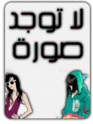

عدد المساهمات : 4716
نقاط نشاط : 4757
السٌّمعَة : 2
 |  موضوع: _da3m_15 موضوع: _da3m_15  الخميس يونيو 20, 2013 6:00 pm الخميس يونيو 20, 2013 6:00 pm | |
|  سلمت يمنآكـ على مآحملتهـ لنآ موضوع عآلي بذوقهـ ,, رفيع بشآنهـ كلمآتـ كآنت ,, وسوف تزآل بآلقلبـ ,, يــ ع ـطيكـ الــ ع ـآآفيهـ على مآطرحتي لنآآ يـآآلــ غ ـلآآآ ,, ولاتحرمينامن جديدكـ ,,,, لآعدمتي ,,, ولآهنتي سلمت يمنآكـ على مآحملتهـ لنآ موضوع عآلي بذوقهـ ,, رفيع بشآنهـ كلمآتـ كآنت ,, وسوف تزآل بآلقلبـ ,, يــ ع ـطيكـ الــ ع ـآآفيهـ على مآطرحتي لنآآ يـآآلــ غ ـلآآآ ,, ولاتحرمينامن جديدكـ ,,,, لآعدمتي ,,, ولآهنتي  | |
|
houdanada
عضو نشـيط



عدد المساهمات : 3997
نقاط نشاط : 4153
السٌّمعَة : 0
العمر : 28
 |  موضوع: رد: حصريا درس تصميم بنر احترافي موضوع: رد: حصريا درس تصميم بنر احترافي  الخميس سبتمبر 26, 2013 4:31 pm الخميس سبتمبر 26, 2013 4:31 pm | |
| | |
|


